Cómo arreglar no reconocido como un comando interno o externo en Windows
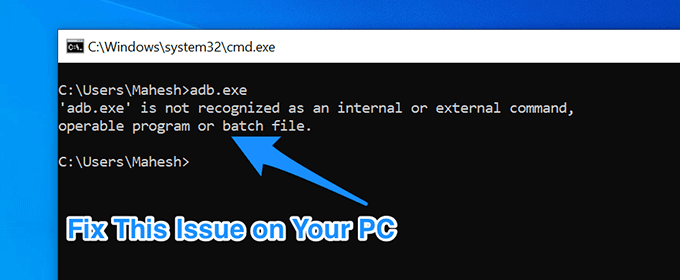
- 4533
- 1361
- Sr. Eduardo Menchaca
Una de las mejores cosas de Windows es que puede realizar muchas de sus tareas desde el símbolo del sistema en su máquina. Solo necesitas entrar CMD.exe y Windows lo ejecutará para ti. Pero ocasionalmente, puede encontrar errores como "no se reconoce como un comando interno".
Este es en realidad uno de los errores más comunes que puede enfrentar con el símbolo del sistema. Como sugiere el error en sí, no pudo reconocer la herramienta que estaba tratando de usar con el símbolo del sistema. Hay varias razones por las que sucede, y también hay múltiples formas de evitar el error de "no reconocido como un comando interno o externo" en su PC de Windows.
Tabla de contenido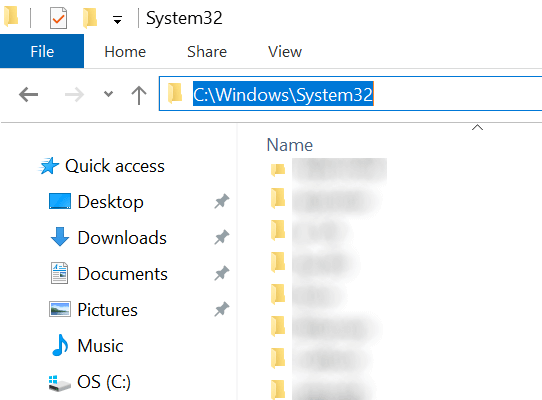
- Asegúrese del ejecutable que está intentando ejecutar desde el símbolo del sistema está disponible en esta carpeta. Si no es así, es probable que el programa no esté instalado en su computadora.
Lo anterior no es una forma segura de verificar si se instala un programa en su computadora. Esto se debe a que no todos los programas mantienen sus archivos en la carpeta System32 de Windows. Sin embargo, debería ayudarlo a localizar la mayoría de los programas.
Use la ruta completa al archivo ejecutable
El error "no se reconoce como un comando interno" generalmente ocurre porque la computadora no puede encontrar el ejecutable que le pide que se inicie. Sin embargo, puede proporcionarle la ruta completa a su archivo ejecutable y luego debería poder ejecutarlo sin ningún problema.
- Lanzar un Solicitante del sistema Ventana de tu PC.
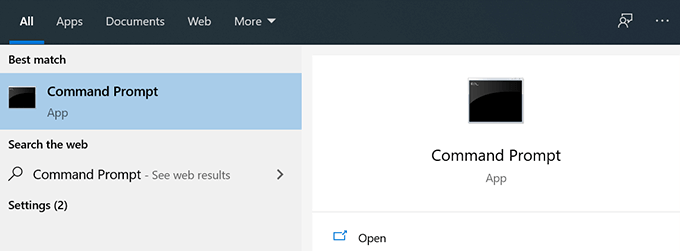
- Escriba la ruta completa del ejecutable que desea usar y presione Ingresar en tu teclado.
- Por ejemplo, si estás tratando de usar behip.exe que se encuentra en una carpeta llamada behip En tu escritorio, escribirás algo como lo siguiente.
C: \ Users \\ Desktop \ ADB \ ADB.exe
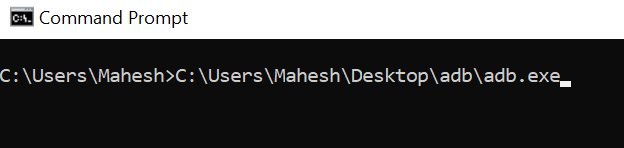
- El archivo debe iniciarse sin un problema.
Adjunte la ruta del archivo con cotizaciones dobles
Especificar la ruta completa a su archivo ejecutable no es un método a prueba de balas. También puede causar el error "no se reconoce como un comando interno o externo" si no se usa correctamente. El problema radica en la ruta que especifica en su ventana del símbolo del sistema.
Si la ruta completa de su archivo ejecutable tiene algún espacio, eso causará el error. Esto se debe a que la utilidad no puede reconocer los espacios, y usa los caracteres hasta el primer espacio como nombre de programa. Como esa no es la ruta correcta, obtendrá el error mencionado anteriormente.
Puede solucionar esto utilizando el siguiente método.
- Mientras escribe una ruta que tiene espacios (ya sea solo o múltiples), encienda la ruta con cotizaciones dobles.
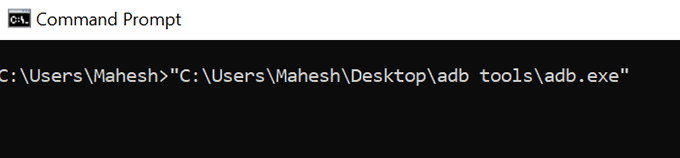
- El símbolo del sistema reconocerá toda la ruta como un solo elemento y lanzará el programa adecuadamente en su máquina.
Mueva el archivo a la carpeta System32
Por ahora, sabe que cuando intenta ejecutar un ejecutable desde la utilidad del símbolo del sistema, busca la carpeta System32 de su instalación de Windows y luego abre el archivo, si está disponible allí.
¿Qué pasaría si pudiera colocar su archivo ejecutable allí y luego acceder a él desde el símbolo del sistema?? Puede hacer esto siempre que tenga acceso de administrador en su computadora.
- Copie el archivo ejecutable junto con todos los demás archivos asociados con la siguiente carpeta de su computadora.
C: \ Windows \ System32 - Cerca Solicitante del sistema Si ya estaba abierto y lo relanzar.
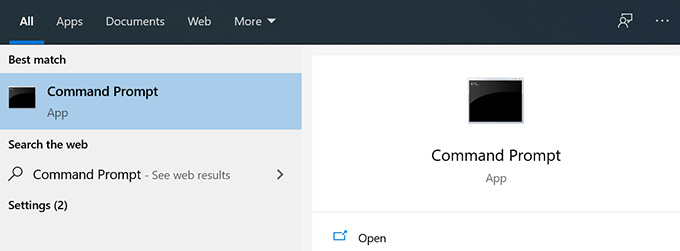
- Ingrese el nombre de su archivo ejecutable sin ninguna ruta, y encontrará que se lanza correctamente.
Si bien este método funciona muy bien y lo ayuda a arreglar el error "no se reconoce como un comando interno o externo" en su computadora, es posible que desee usarlo con cautela.
Esto se debe a que cada vez que desee usar algo del símbolo del sistema, deberá colocar el ejecutable apropiado en la carpeta System32. Eventualmente, la carpeta crecerá y tendrá una gran cantidad de archivos sentados allí.
Tampoco funcionará para herramientas ejecutables que requieran la instalación en un directorio específico. No podrá moverlos a la carpeta System32 ya que la ruta de instalación se define en el registro de Windows.
Le recomendamos que solo use esta solución si no puede solucionar el problema utilizando los otros métodos y siempre que la aplicación no requiera instalación.
Agregue la ruta del archivo ejecutable a las variables de entorno
La forma más eficiente de corregir el error "no se reconoce como un comando interno" es editar su variable de entorno y agregar la ruta de archivo apropiada allí. Esto se debe a que la utilidad del símbolo del sistema mira esas rutas cuando ingresa un comando, y luego abre el archivo si lo encuentra en uno de esos directorios.
Al agregar su ruta de archivo allí, está diciendo que el símbolo del sistema se encuentra un determinado ejecutable cuando desea usarla por su nombre corto en una ventana CMD.
Es bastante fácil editar sus variables y agregar una nueva ruta allí.
- Lanzamiento Panel de control Usando la búsqueda de Cortana en su PC.
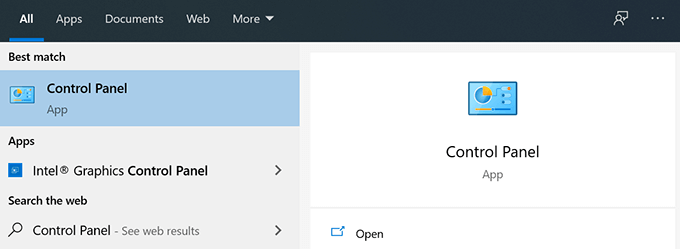
- Haga clic en la opción que dice Sistema y seguridad.
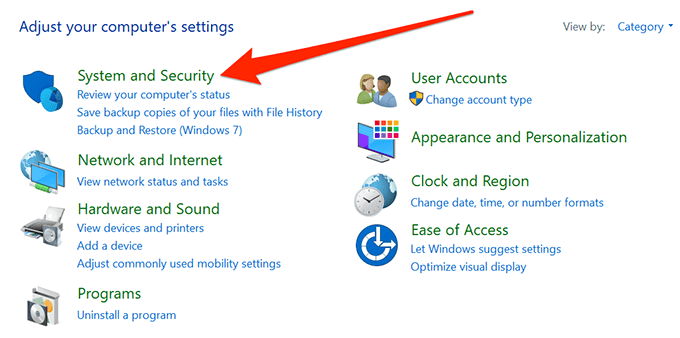
- Buscar y hacer clic en Sistema En la siguiente pantalla.
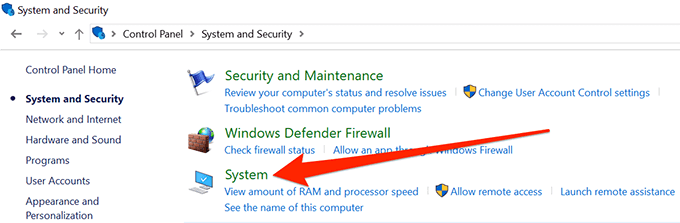
- Seleccionar Configuración avanzada del sistema Desde la barra lateral izquierda en su pantalla.
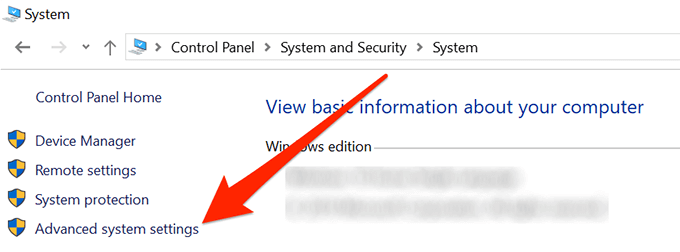
- Se abrirá una caja en su pantalla. Clickea en el Variables de entorno botón que se encuentra en la parte inferior de la caja.
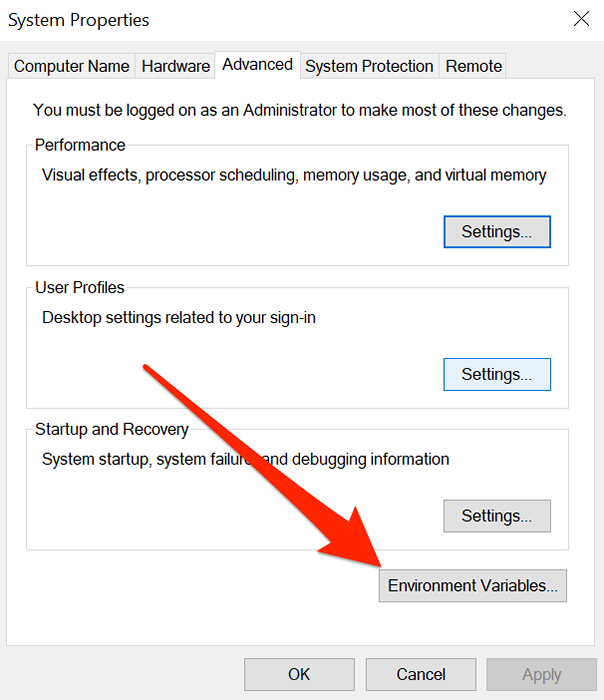
- Verá todas las variables de usuario para su cuenta. Haga clic en el que dice Camino y luego haga clic en el Editar botón.
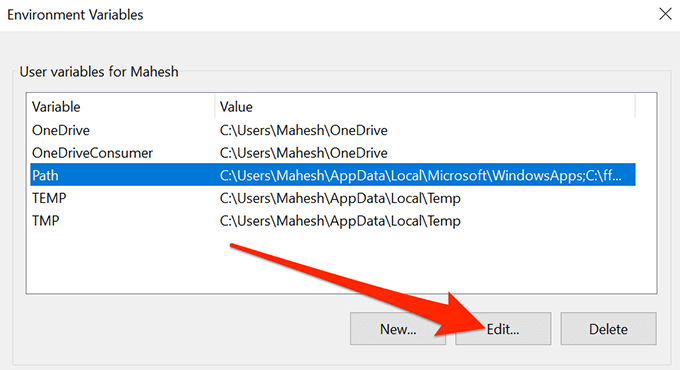
- Ahora puede agregar la nueva ruta a la aplicación que desea usar con el símbolo del sistema. Haga clic en Navegar en la barra lateral derecha para agregar un directorio a la lista.
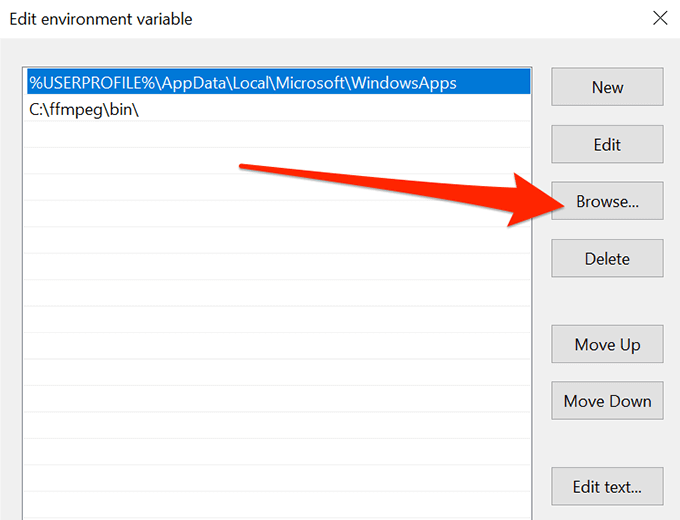
- Navegue a la carpeta donde se encuentra su ejecutable y seleccione.
- Debería ver que su ruta recién agregada se enumera en la lista de variables. Haga clic en DE ACUERDO en la parte inferior para guardar los cambios.
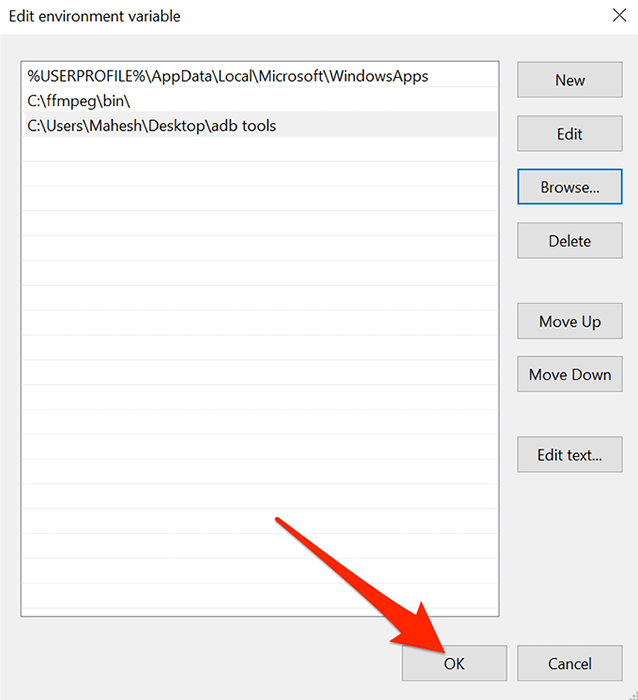
- Haga clic en DE ACUERDO en todas las demás cajas mientras las cierras.
- Abra una ventana del símbolo del sistema y escriba el nombre del archivo ejecutable. Verá que el archivo se abre sin que CMD arroje ningún error en su pantalla.
El error "no se reconoce como un comando interno" a veces puede ser muy frustrante, ya que no le permitirá usar un programa que sabe que ha instalado en su computadora.
Usando los métodos anteriores, debe poder deshacerse de este error y ejecutar cualquier programa desde una ventana del símbolo del sistema sin ningún problema. Si alguno de los métodos anteriores lo ayudó a solucionar el problema, nos gustaría saberlo en la sección de comentarios a continuación.

